3.2 Quản trị hệ thống
- Phần này giúp bạn tạo ra các nhóm quyền thực hiện theo menu của chương trình, đồng thời phân quyền các chức năng được thực hiện và hiển thị chi tiết theo từng người sử dụng
- Sau khi phân quyền, người sử dụng sẽ truy cập vào chương trình bằng tên truy cập của mình để nhập liệu trong chương trình, từ đó bạn sẽ dễ dàng biết được chứng từ do tên truy cập nào thực hiện, sửa, xóa và có thể truy xuất báo cáo theo tên truy cập.
Vào Hệ thống > Quản trị hệ thống > Phân quyền sử dụng
- Tạo nhóm quyền sử dụng và phân quyền thực hiện chi tiết
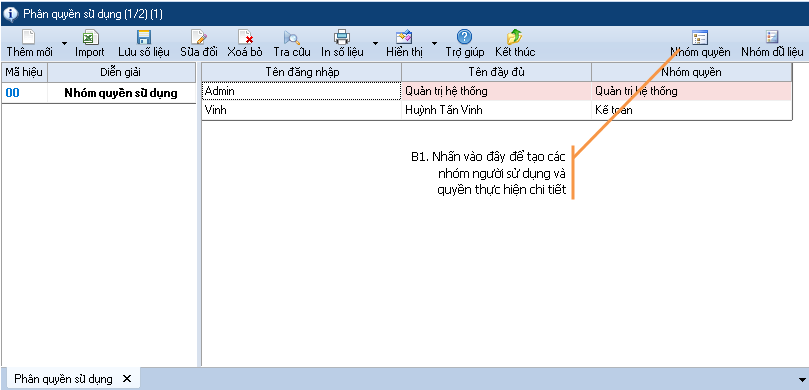
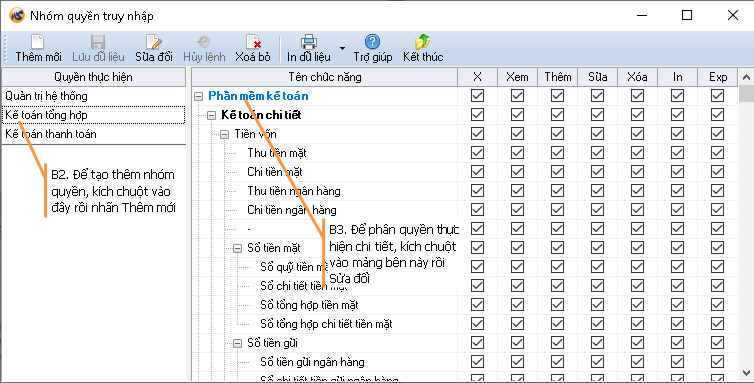
- Tạo tên truy cập người sử dụng và phân quyền các chức năng hiển thị
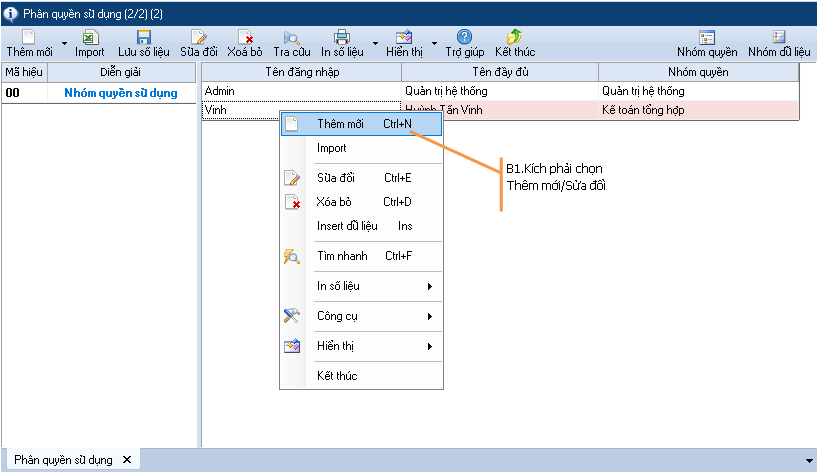
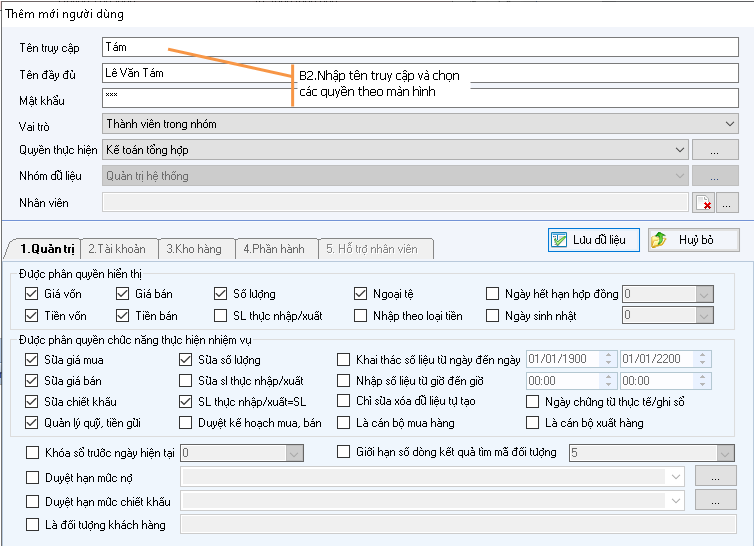
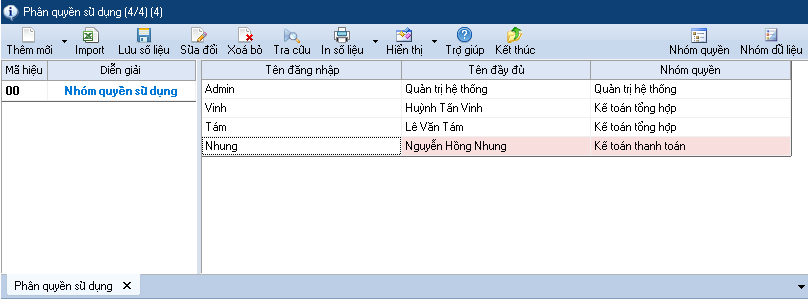
Nhóm quyền theo menu |
Chức năng/Ý nghĩa |
X |
Cho phép Hiện/Ẩn menu (Có tích là hiện) |
Xem |
Có/Không quyền xem dữ liệu |
Thêm |
Có/Không quyền thêm dữ liệu |
Sửa |
Có/Không quyền sửa dữ liệu |
Xóa |
Có/Không quyền xóa dữ liệu |
In |
Có/Không quyền in dữ liệu |
Export |
Có/Không quyền xuất dữ liệu ra ngoài: Excel, pdf, word |
Quyền theo người dùng |
Chức năng/Ý nghĩa |
Tên truy cập |
Tên người sử dụng |
Tên đầy đủ |
Họ tên đầy đủ của người sử dụng |
Mật khẩu |
Mật khẩu truy cập của người sử dụng |
Vai trò Quản trị hệ thống Quản trị trong nhóm Thành viên trong nhóm Thành viên độc lập |
Có toàn quyền cao nhất, tương đương Admin Có quyền phân quyền các thành viên trong nhóm Người sử dụng bình thường trong nhóm Người sử dụng độc lập, chỉ hiện dữ liệu độc lập do mình nhập |
Quyền thực hiện |
Chọn thuộc nhóm quyền đã tạo |
Quản trị |
Cho phép Có/Không các chức năng, hiển thị trong chương trình |
Tài khoản |
Có/Không sử dụng các tài khoản nhà nước nào trong chương trình |
Kho hàng |
Có/Không sử dụng các kho hàng nào trong chương trình |
Phần hành |
Có/Không sử dụng các phần hành nào trong chương trình |
- Chức năng tiện ích tùy chọn dùng để lựa chọn các chế độ làm việc cho chương trình như định dạng ngày, số chứng từ; Số thập phân
- Ngoài ra chức năng này còn giúp bạn quản lý hệ thống như khóa sổ kế toán, có/không cho xuất âm, quản lý giá bán
Vào Hệ thống > Quản trị hệ thống > Tiện ích tùy chọn
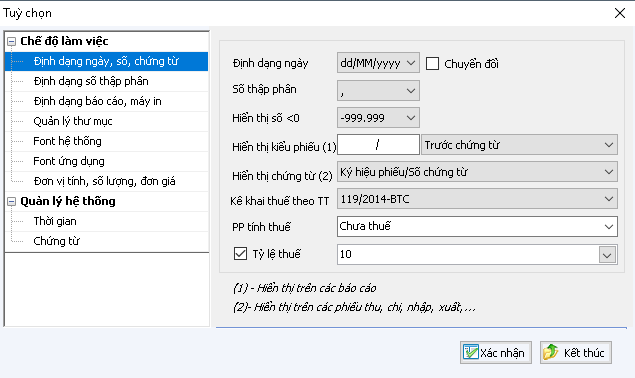
Các trường thông tin |
Chức năng/Ý nghĩa |
Chế độ làm việc |
|
Định dạng ngày, chứng từ Định dạng ngày Số thập phân Hiển thị số <0 Hiển thị kiểu phiếu Hiển thị chứng từ PP tính thuế |
Chọn dd/mm/yyyy Chọn dấu phẩy hoặc dấu chấm Chọn kiểu hiển thị số âm trên báo cáo Hiển thị khi in phiếu. Ví dụ PC/0001 hoặc 0001/PC Chọn kiểu hiển thị số chứng từ trên phiếu Chọn phương pháp tính thuế GTGT |
Định dạng số thập phân |
Chọn số chữ số thập phân cho các chỉ tiêu như: số lượng, đơn giá, ngoại tệ, hệ số, chiết khấu nếu áp dụng Ví dụ: 5,25 là 2 số thập phân. Chọn được tối đa 4 số |
Định dạng báo cáo |
Chọn căn lề đối với khổ giấy in ngang, dọc Chọn hiển thị các chức danh, người ký trên báo cáo |
Quản lý thư mục |
Chọn vị trí sẽ lưu file vào các thư mục backup, import, export, chữ ký số … |
Font hệ thống |
Chọn loại font giao diện của chương trình, mặc định là unicode |
Font ứng dụng |
Chọn loại font hiển thị in phiếu, in báo cáo |
Số lượng, đơn giá |
Chọn cách hiện giá bán: kế hoạch, theo khách hàng |
Quản lý hệ thống |
|
Thời gian |
Chọn ngày bắt đầu niên độ làm việc Chọn ngày số dư đầu kỳ cho hệ thống Chọn thời gian làm việc cho hệ thống: từ ngày … đến ngày … Ví dụ chọn thời gian làm từ ngày 01/01/2020 đến ngày 31/12/2020 nghĩa là bạn đã khóa sổ trước ngày 01/01/2020 |
Chứng từ |
Gồm các định dạng về số chứng từ, số hóa đơn, quyển số Có/Không cho phép xuất âm kho |
- Chức năng này giúp bạn sao lưu dữ liệu dự phòng (backup), bạn nên thực hiện thường xuyên ít nhất là 1 lần/tuần nhằm tránh các rủi ro có thể xảy ra như: bị hacker, vi rút xâm nhập mã hóa cơ sở dữ liệu; bị hư ổ cứng; do chính người dùng xóa nhầm hoặc cần sao lưu dữ liệu trước khi chỉnh sửa số liệu kế toán theo yêu cầu.
- Khi đã có file dữ liệu đã sao lưu thì việc khôi phục dữ liệu được thực hiện một cách dễ dàng và nhanh chóng.
Vào Hệ thống > Quản trị hệ thống > Sao lưu dữ liệu
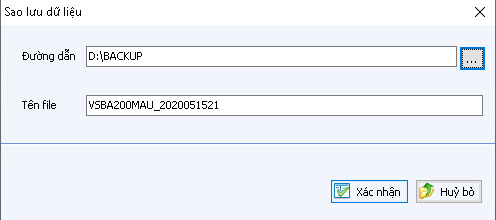
- Đường dẫn: Bạn chọn đến thư mục sẽ chứa file dữ liệu sao lưu
- Tên file: Chương trình tự hiện theo định dạng TenDuLieu_NamThangNgayGio
- Bạn nhấn Xác nhận là hoàn thành
Lưu ý:
- Bạn chỉ thực hiện sao lưu dữ liệu trên máy chủ (tức máy chứa cơ sở dữ liệu)
- Sau khi đã sao lưu vào thư mục backup trên máy tính, bạn có thể copy vào ổ cứng gắn ngoài hoặc up dữ liệu lên gmail, googledrive để lưu trữ.
Created with the Personal Edition of HelpNDoc: Free Kindle producer